
Die Vibration auf meinem Samsung-Telefon funktioniert nicht – So beheben Sie das Problem
Was tun, wenn Ihr Samsung-Telefon nicht vibriert? Wenn Sie Anrufe, Nachrichten oder Benachrichtigungen von Drittanbieter-Apps erhalten, ohne dass das Telefon vibriert, selbst wenn das Telefon laut eingestellt ist, lesen Sie die Anleitung unten weiter, um mögliche Lösungen zu finden.
Das Problem „Vibration funktioniert nicht“ kommt in der Samsung-Community häufig vor.
Was tun, wenn die Vibration auf einem Samsung-Telefon nicht funktioniert?
Mit ein paar Schritten ist alles wieder an seinem Platz und alle unten aufgeführten Methoden sind relativ einfach. Lasst uns beginnen.
Führen Sie einen Soft-Reset Ihres Telefons durch
Wenn sich Ihr Samsung-Telefon ungewöhnlich verhält, können Sie Probleme am besten schnell durch einen Soft-Reset beheben.
- Halten Sie die Einschalttaste und die Leiser-Taste gleichzeitig gedrückt.
- Halten Sie die Tasten 10–15 Sekunden lang gedrückt und das Telefon wird neu gestartet.
Stellen Sie sicher, dass Ihr Telefon nicht stummgeschaltet und die Lautstärke aufgedreht ist.
Sie können ganz einfach die Lautstärketasten an der Seite Ihres Samsung-Telefons verwenden und die Taste „Lauter“ auf eine geeignete Lautstärke drücken.
Siehe auch: So beheben Sie Soundprobleme bei Samsung (Lautsprecher funktioniert nicht)
Samsung Vibrations- und Toneinstellungen
Vibration auf Samsung aktivieren
Stellen Sie sicher, dass die Vibration aktiviert ist. So überprüfen Sie:
- Navigieren Sie zu Einstellungen
- Tippen Sie auf Sounds und Vibration
- "Beim Klingeln vibrieren" ein-/ausschalten
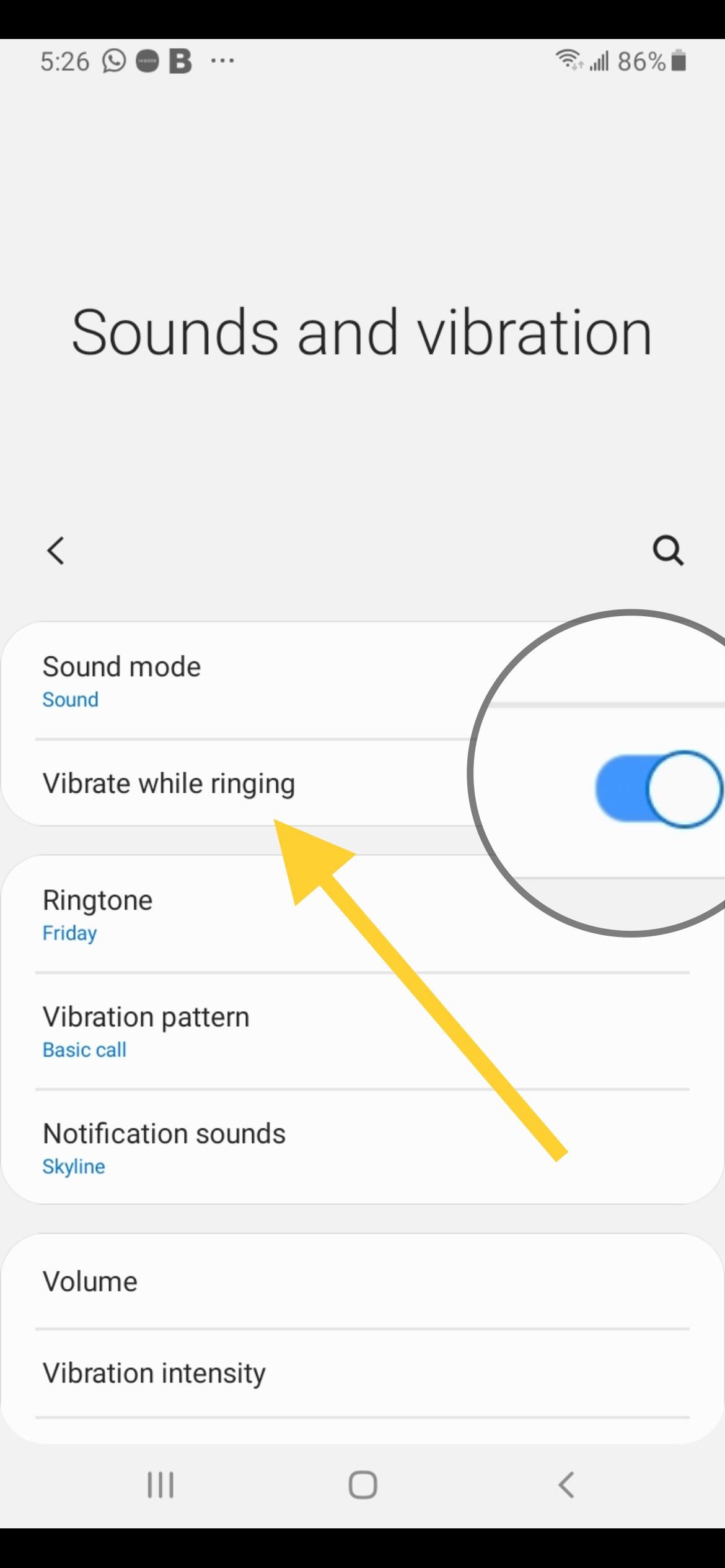
Ton auf Samsung aktivieren
Stellen Sie sicher, dass Ihr Telefon nicht stummgeschaltet ist und der Ton aktiviert ist. So überprüfen Sie:
- Navigieren Sie zu Einstellungen
- Tippen Sie auf Sounds und Vibration
- Tippen Sie auf „Soundmodus“.
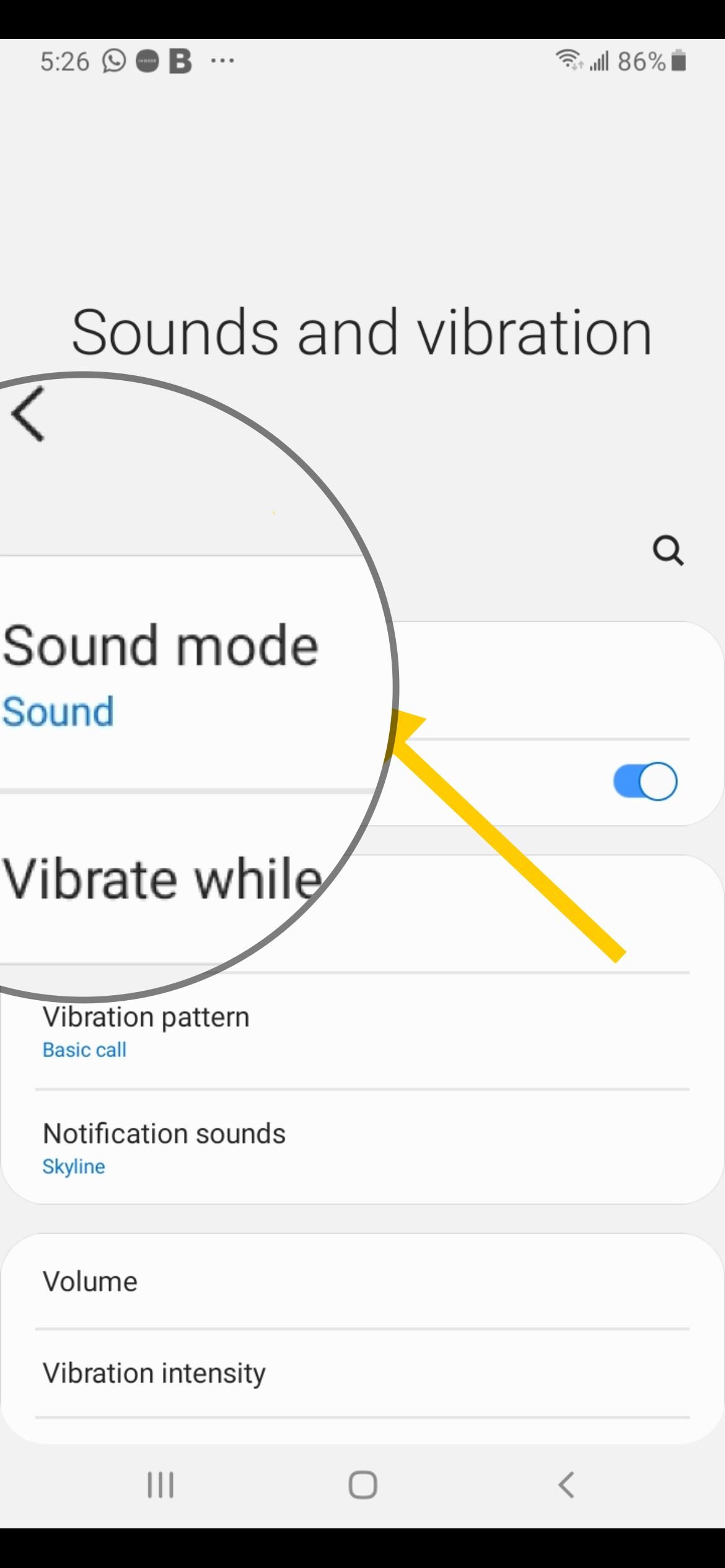
- Tippen Sie auf „Ton“
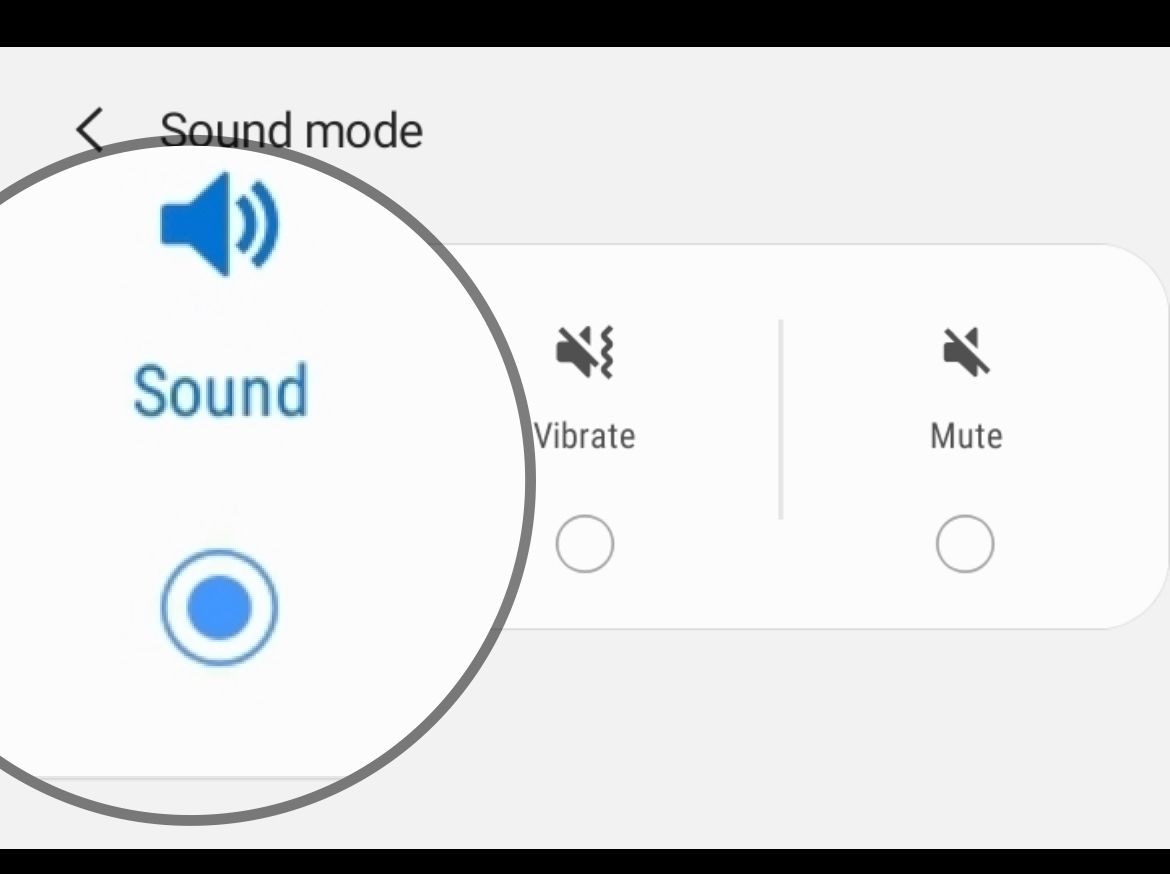
Vibrationsmuster umschalten
Erwägen Sie eine Änderung Ihres Vibrationsmusters.
- Navigieren Sie zu Einstellungen
- Tippen Sie auf Sounds und Vibration
- Tippen Sie auf Vibrationsmuster
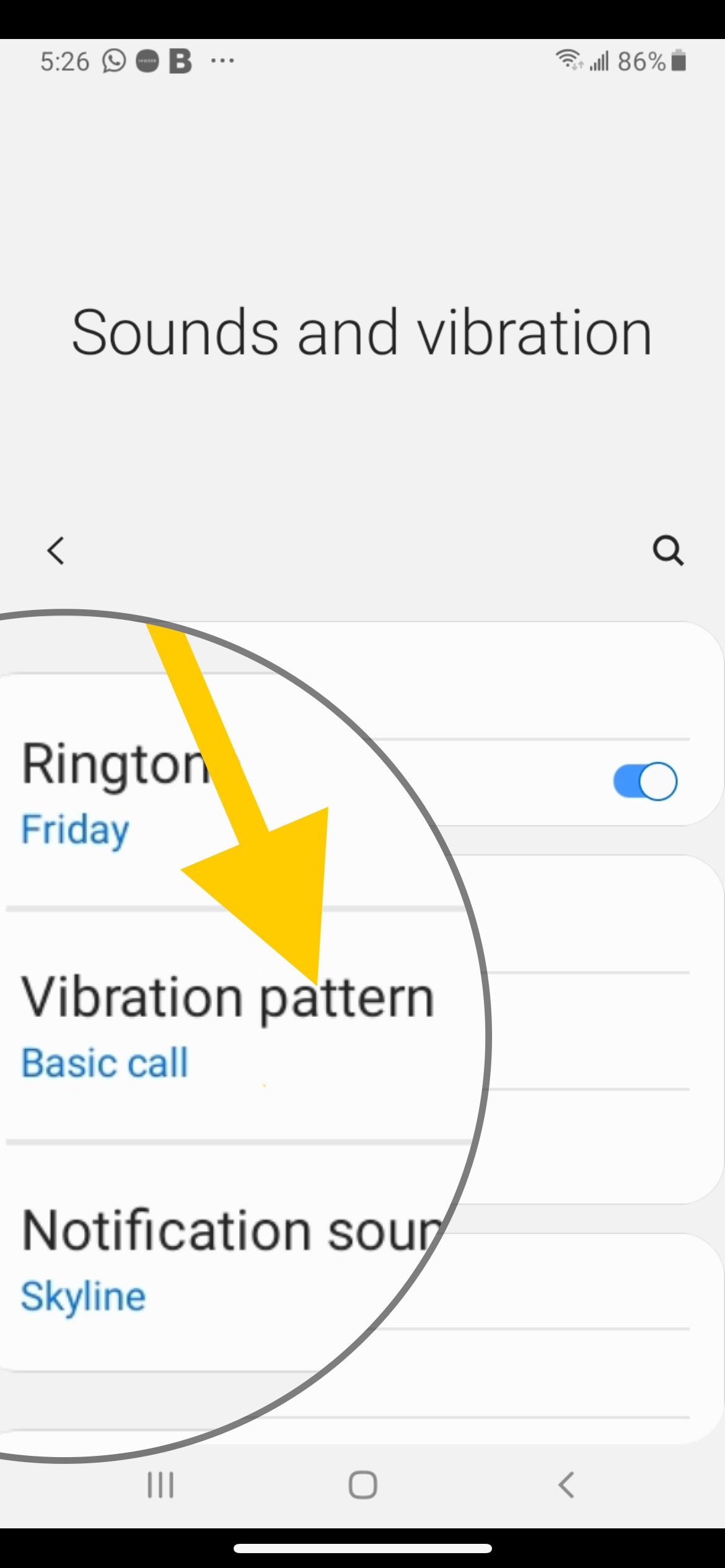
- Wechseln Sie zwischen den Optionen.
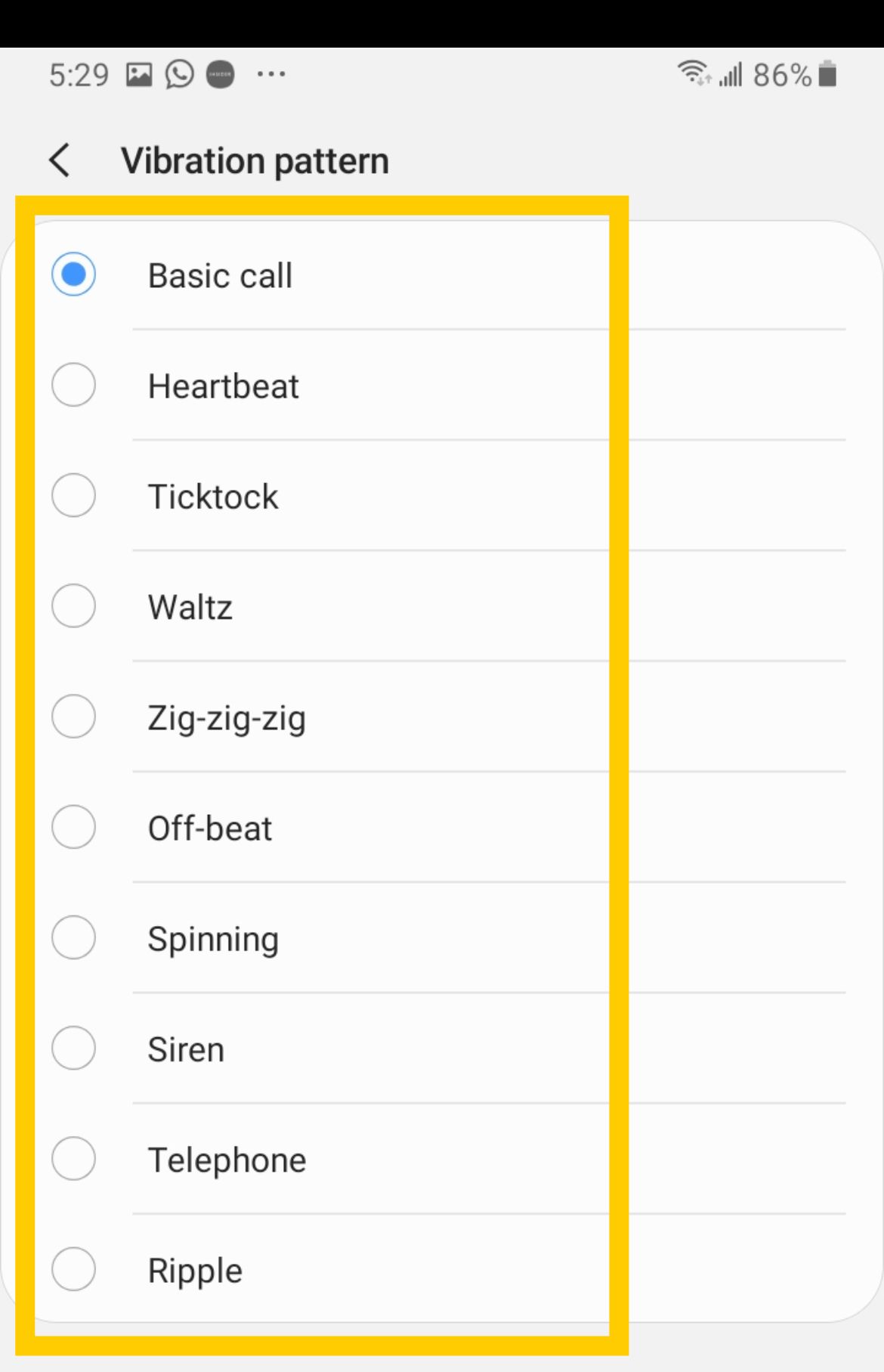
Erhöhen Sie die Vibrationsintensität
Stellen Sie sicher, dass die Vibrationsintensität nicht zu niedrig oder gar ausgeschaltet ist. Erhöhen Sie die Intensität ggf. mit dem Schieberegler.
- Navigieren Sie zu Einstellungen
- Tippen Sie auf Sounds und Vibration
- Tippen Sie auf „Vibrationsintensität“.

- Verwenden Sie die Schieberegler, um die Werte für „Eingehende Anrufe, Benachrichtigungen, Touch-Interaktion und festes Drücken der Home-Taste“ zu erhöhen.
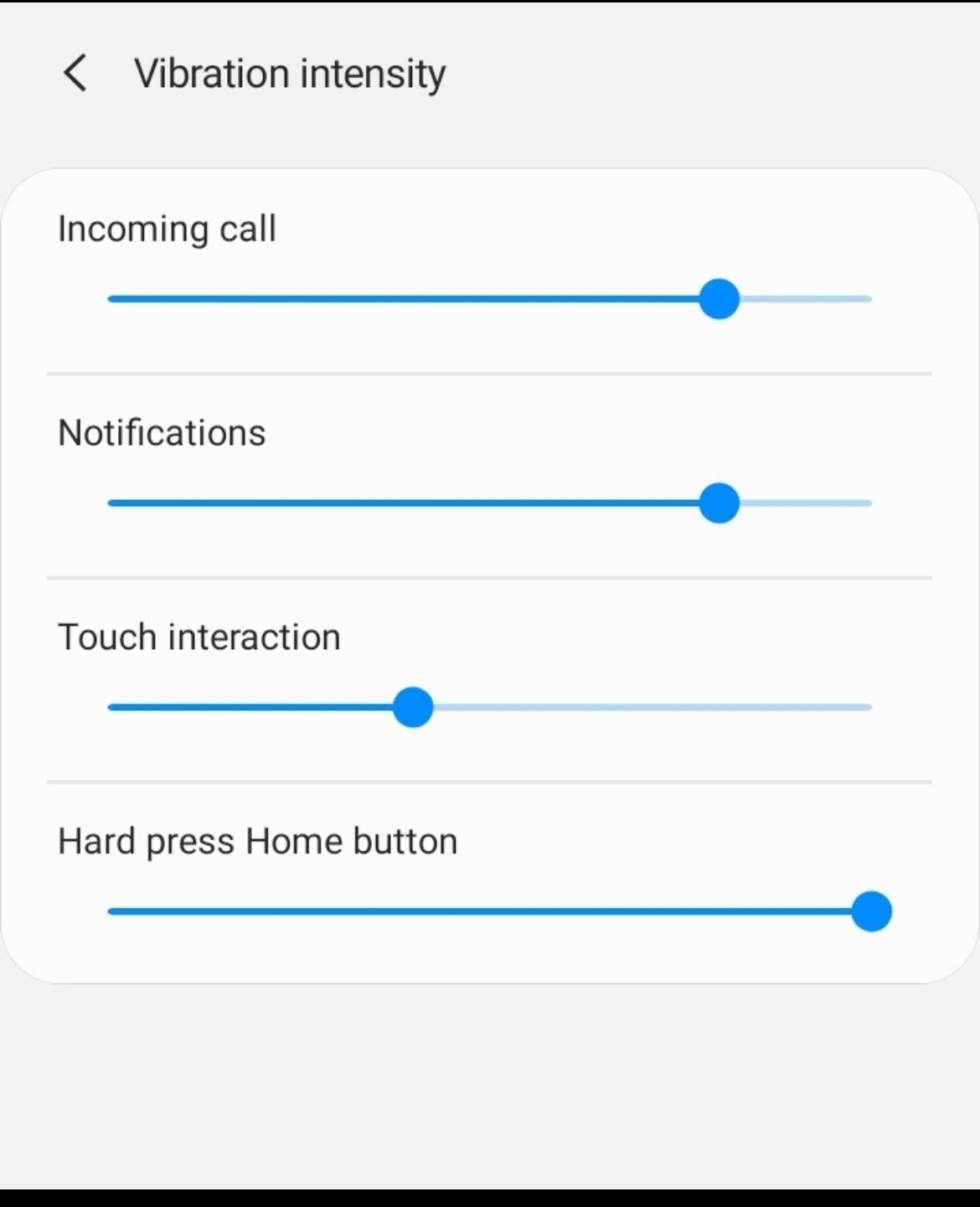
Tastatur- und Touch-Vibration
Stellen Sie sicher, dass Tastatur- und Touch-Vibrationen aktiviert sind. Dies sind Systemvibrationsoptionen.
- Navigieren Sie zu Einstellungen
- Tippen Sie auf Sounds und Vibration
- Tippen Sie auf Systemtöne und Vibration
- Aktivieren Sie „Tastaturvibration und Touch-Vibration“
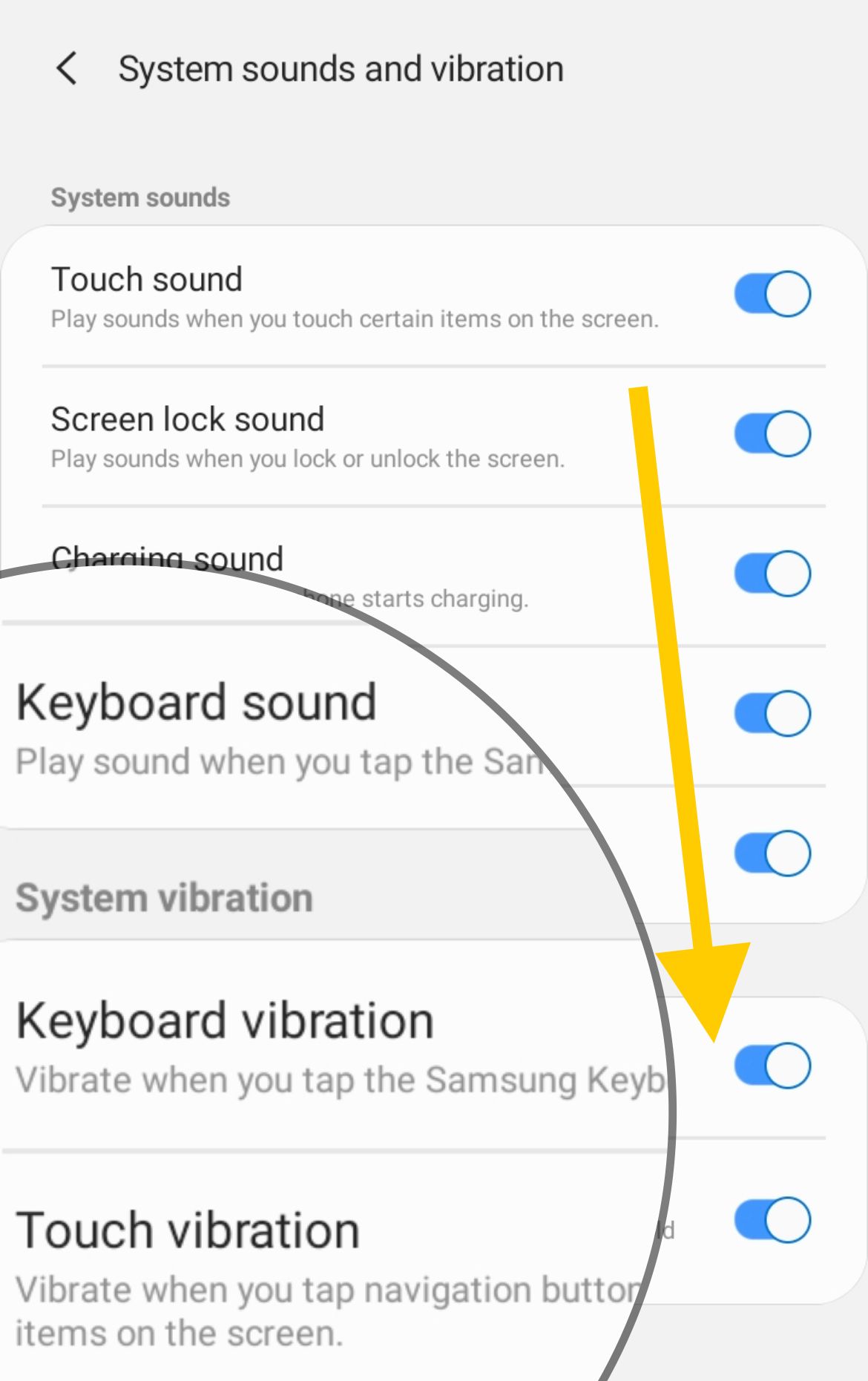
App-Einstellungen von Drittanbietern
Wenn Vibrationsprobleme nur bei einer bestimmten App auftreten, müssen Sie möglicherweise sicherstellen, dass die Benachrichtigungseinstellungen der App korrekt sind.
Folgendes müssen Sie tun:
- Navigieren Sie zu Einstellungen > Apps und tippen Sie auf die entsprechende App.
- Tippen Sie unter App-Einstellungen auf „Benachrichtigungen“
- Stellen Sie sicher, dass Benachrichtigungen zugelassen sind, und stellen Sie dann sicher, dass die Vibration der App aktiviert ist.
Samsung Nachrichten-App
Stellen Sie sicher, dass Sie die richtigen Benachrichtigungseinstellungen für Ihre Messaging-App haben.
- Navigieren Sie zu Einstellungen > Apps > Suchen Sie nach „Nachricht“.
- Tippen Sie unter den App-Einstellungen auf „Benachrichtigungen“
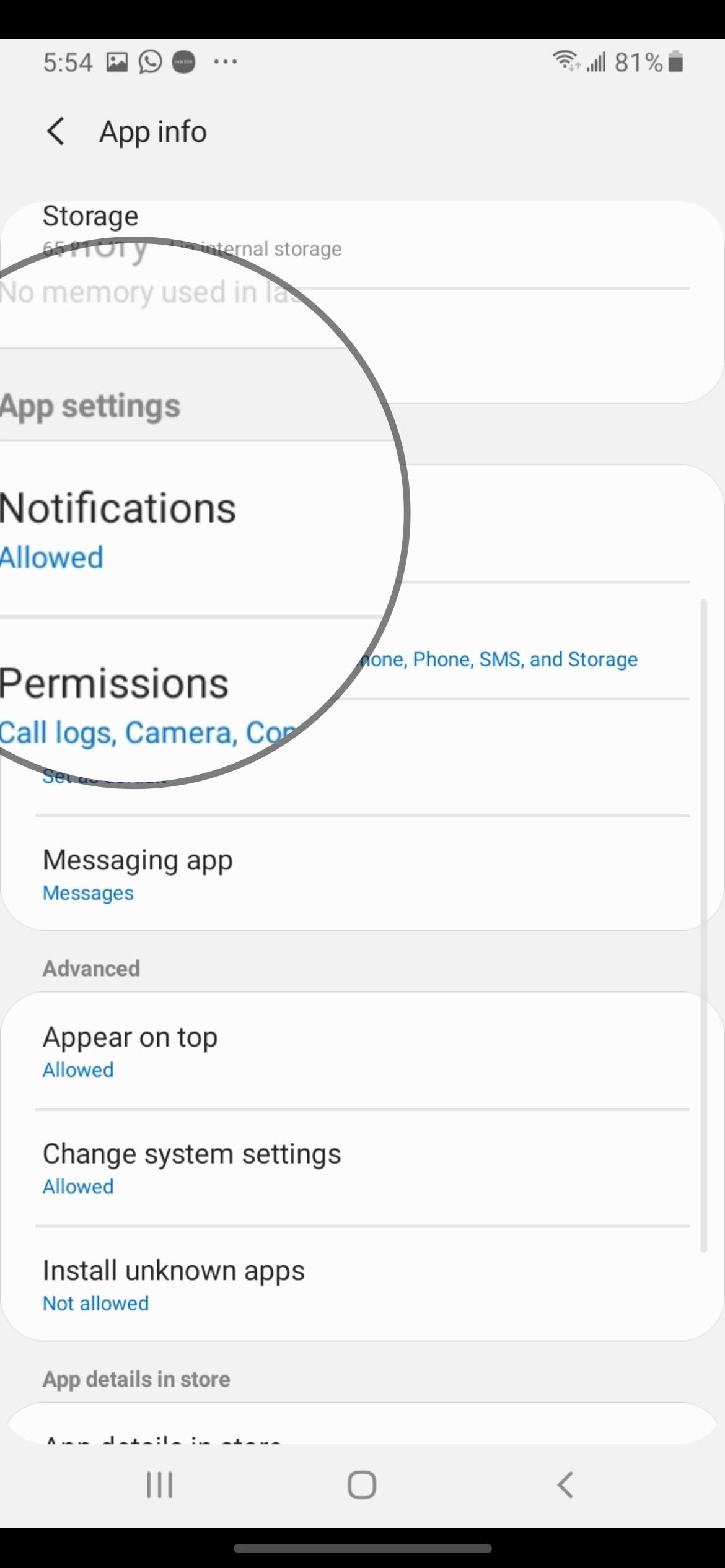
- Stellen Sie sicher, dass „Benachrichtigungen, allgemeine Benachrichtigungen und neue Nachrichten anzeigen“ aktiviert sind.
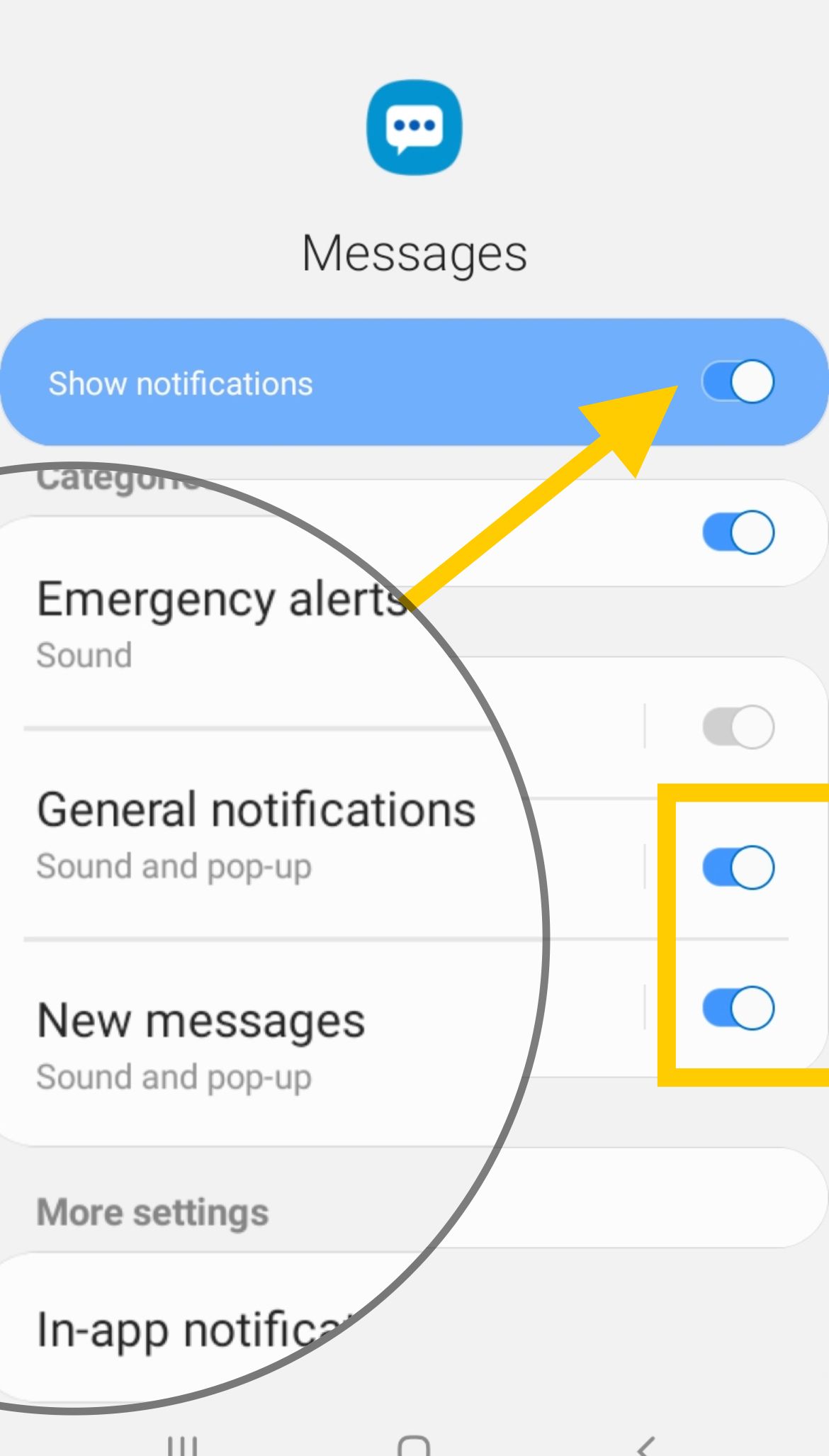
- Tippen Sie nun auf „Allgemeine Benachrichtigungen“.
- Aktivieren Sie dann „Vibration“
- Gehen Sie nun zurück und tippen Sie auf „Neue Nachrichten“.
- Aktivieren Sie dann „Vibration“
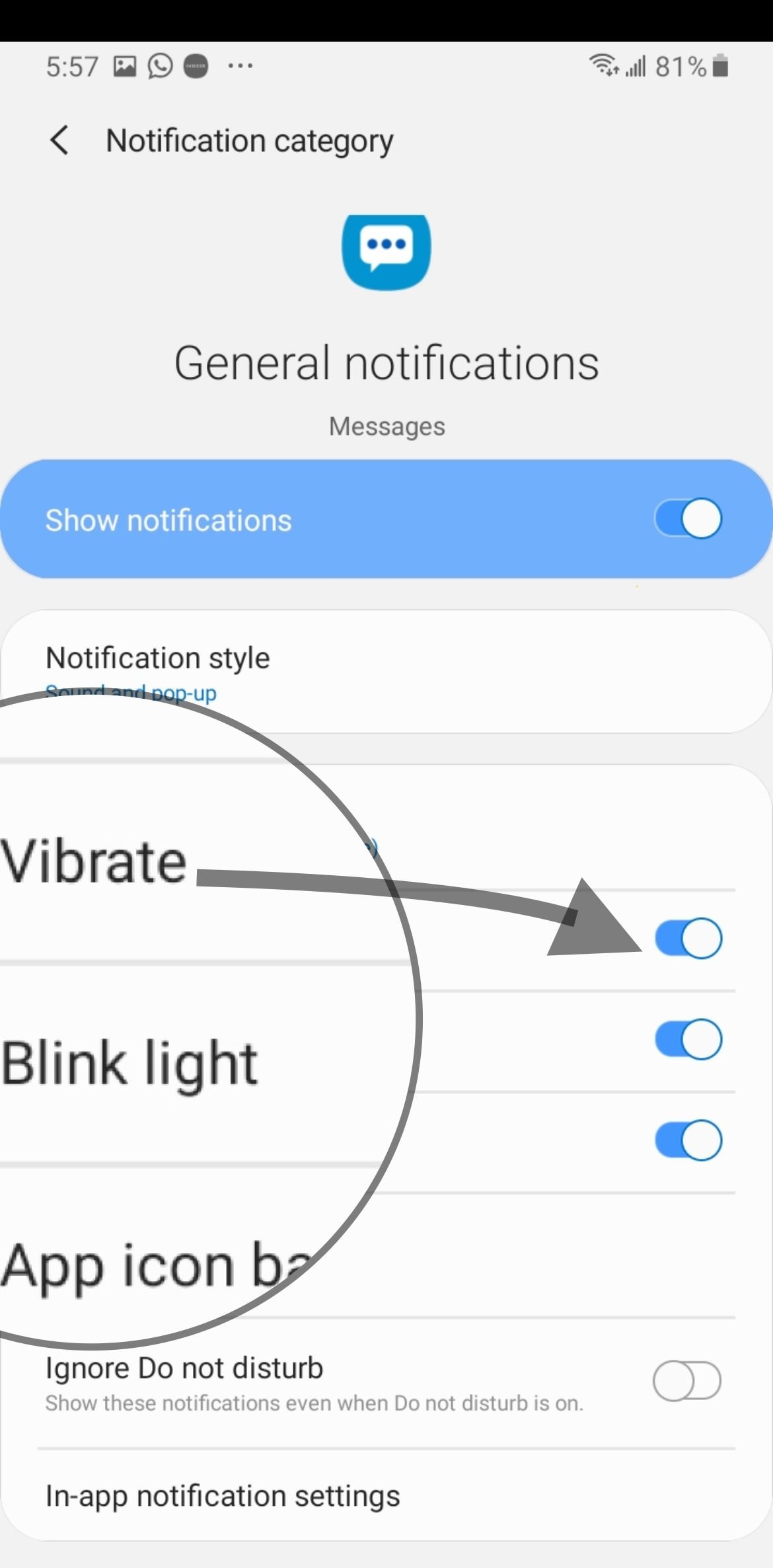
Software-Aktualisierung
Es ist immer eine gute Idee, die neueste Softwareversion zu verwenden, da neue Versionen viele neue Funktionen, Sicherheitspatches und Fehlerbehebungen enthalten. Wenn also eine neue Softwareversion zum Herunterladen bereitsteht, fahren Sie mit dem Download fort.
- Gehen Sie bitte zu Einstellungen > Softwareaktualisierung und tippen Sie auf Herunterladen und installieren.

Sicherheitsmodus
Manchmal kann eine Drittanbieter-App das Problem verursachen. Die einzige Möglichkeit, dies sicherzustellen, besteht darin, Ihr Telefon im abgesicherten Modus zu starten. Wenn die Vibration in diesem Modus funktioniert, verursacht eine der Apps auf Ihrem Telefon das Problem.
Um das Telefon im abgesicherten Modus zu starten, führen Sie diese Schritte aus:
- Stellen Sie sicher, dass Ihr Gerät ausgeschaltet ist
- Halten Sie die Einschalttaste und die Leiser-Taste gleichzeitig gedrückt, um das Gerät einzuschalten.
- Sobald das Samsung-Logo auf dem Bildschirm erscheint, können Sie den Einschaltknopf loslassen. Halten Sie dabei die Leiser-Taste weiterhin gedrückt.
- Der abgesicherte Modus wird jetzt unten links auf dem Bildschirm angezeigt.
So beenden Sie den abgesicherten Modus (3 Möglichkeiten):
- Halten Sie die Einschalttaste mindestens 6 Sekunden lang gedrückt und tippen Sie dann auf „Neustart“.
- Halten Sie die Tasten „Ein/Aus“ und „Lautstärke verringern“ mindestens 5 Sekunden lang gedrückt.
- Wischen Sie vom oberen Bildschirmrand nach unten, um auf das Benachrichtigungsfeld zuzugreifen, und tippen Sie dann auf „Abgesicherter Modus ist aktiviert“, um ihn zu deaktivieren und neu zu starten.

Wenn das Telefon im abgesicherten Modus einwandfrei funktioniert, müssen Sie Drittanbieter-Apps einzeln entfernen, bevor Ihr Telefon zu vibrieren beginnt. Wenn Sie zu viele Apps haben, können Sie eine Werksreset durchführen.
Einstellungen zurücksetzen
Das Zurücksetzen der Einstellungen hat das Problem bei den meisten Benutzern behoben. Die von Ihnen geänderten Einstellungen werden auf die Werkseinstellungen zurückgesetzt. Folgen Sie diesen Schritten:
- Navigieren Sie zu Einstellungen
- Tippen Sie auf „Allgemeine Verwaltung“.
- Tippen Sie nun auf Zurücksetzen.
- Tippen Sie auf Einstellungen zurücksetzen.
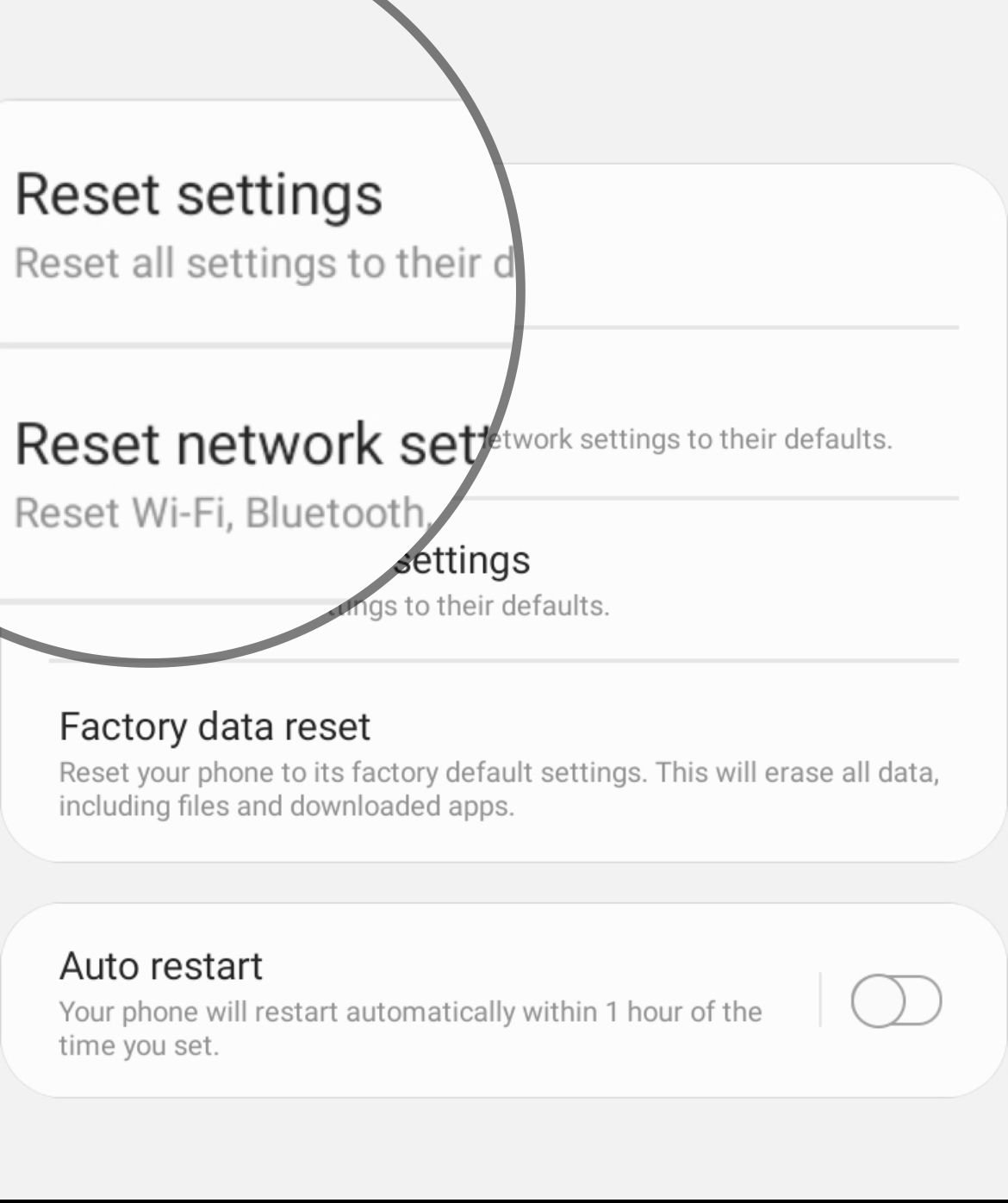
- Bestätigen Sie die Aktion.
- Ihr Gerät wird neu gestartet.
Andere Methoden
Deinstallieren Sie Ihr Samsung-Design
So deinstallieren Sie Samsung-Designs
- Tippen Sie auf einen beliebigen Bereich des Startbildschirms Ihres Telefons und halten Sie ihn gedrückt.
- Tippen Sie auf Themen
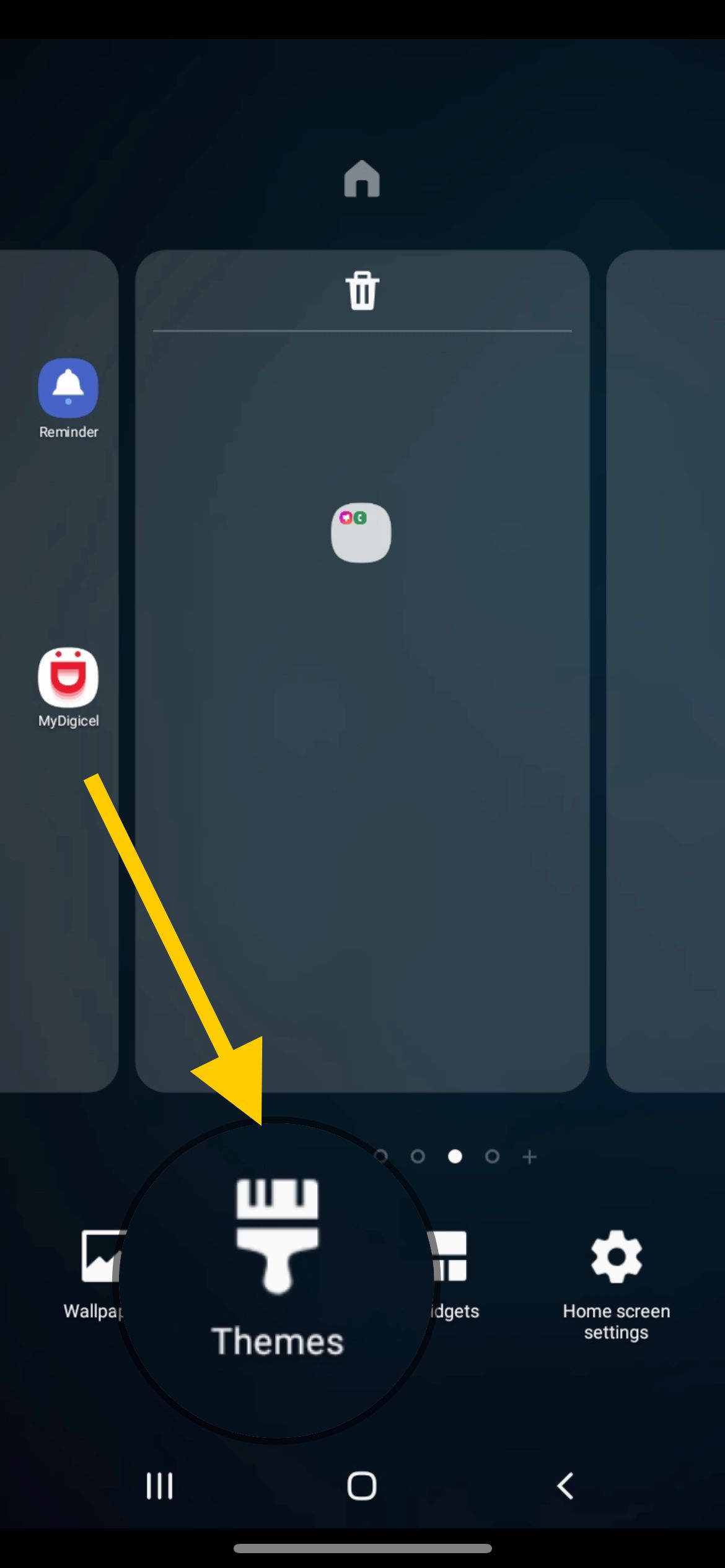
- Tippen Sie auf „Meine Sachen“
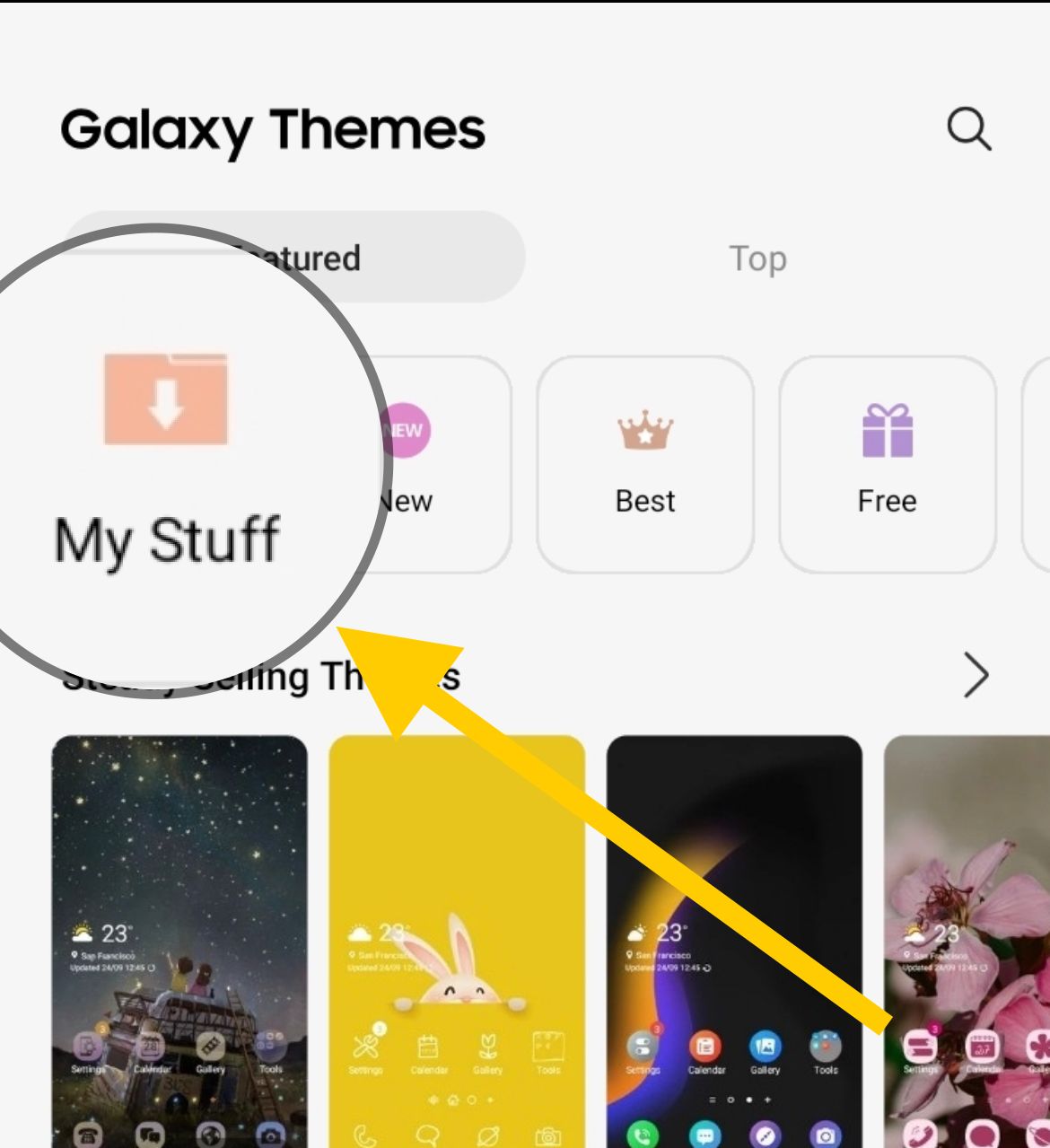
- Tippen Sie auf „Standard“ und dann auf „Übernehmen“.
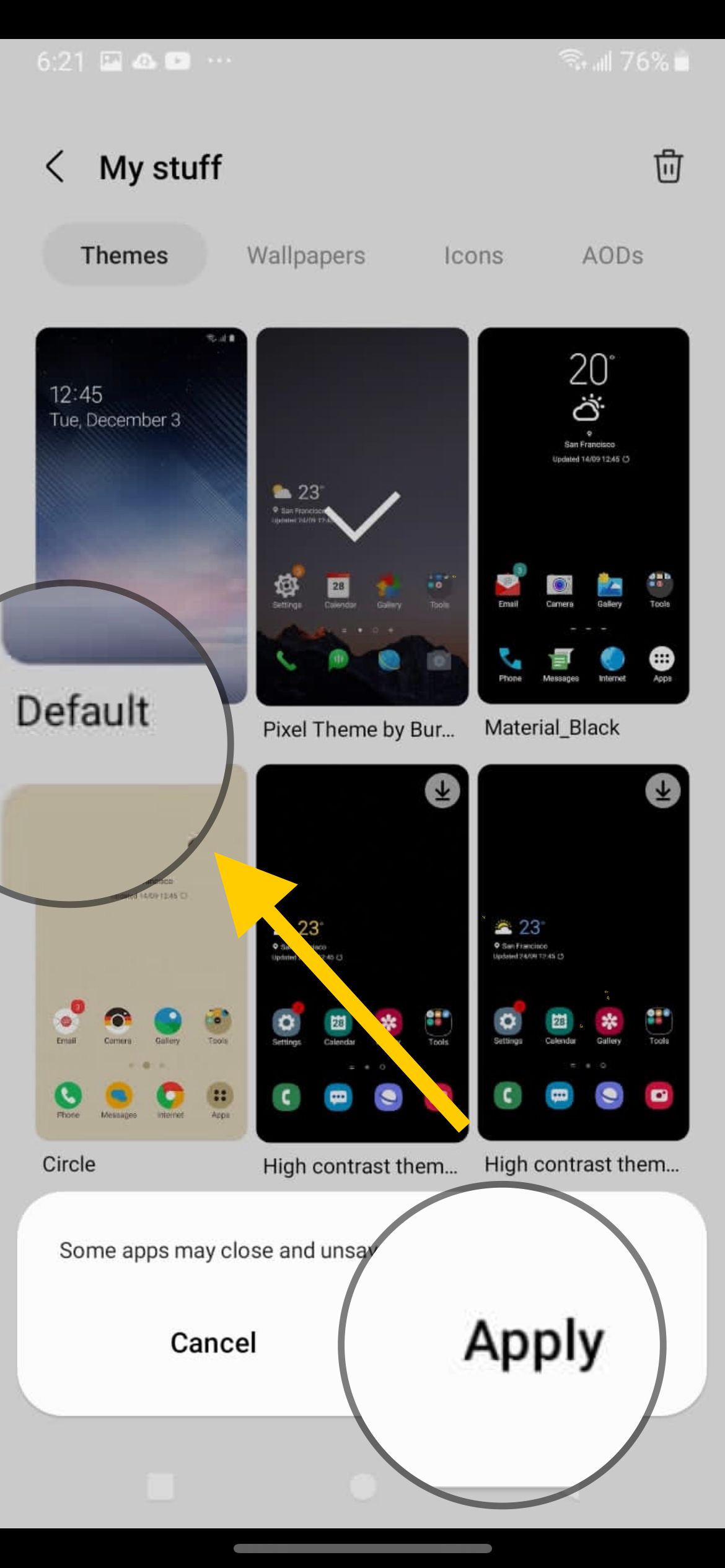
Handelt es sich um ein Hardwareproblem?
Mit einem USSD-Code können Sie einen Test durchführen und überprüfen, dass es sich nicht um einen defekten Vibrationsmotor handelt.
- Öffnen Sie Ihre Telefonwählscheibe
- Geben sie den untenstehenden Code ein
*#0*#
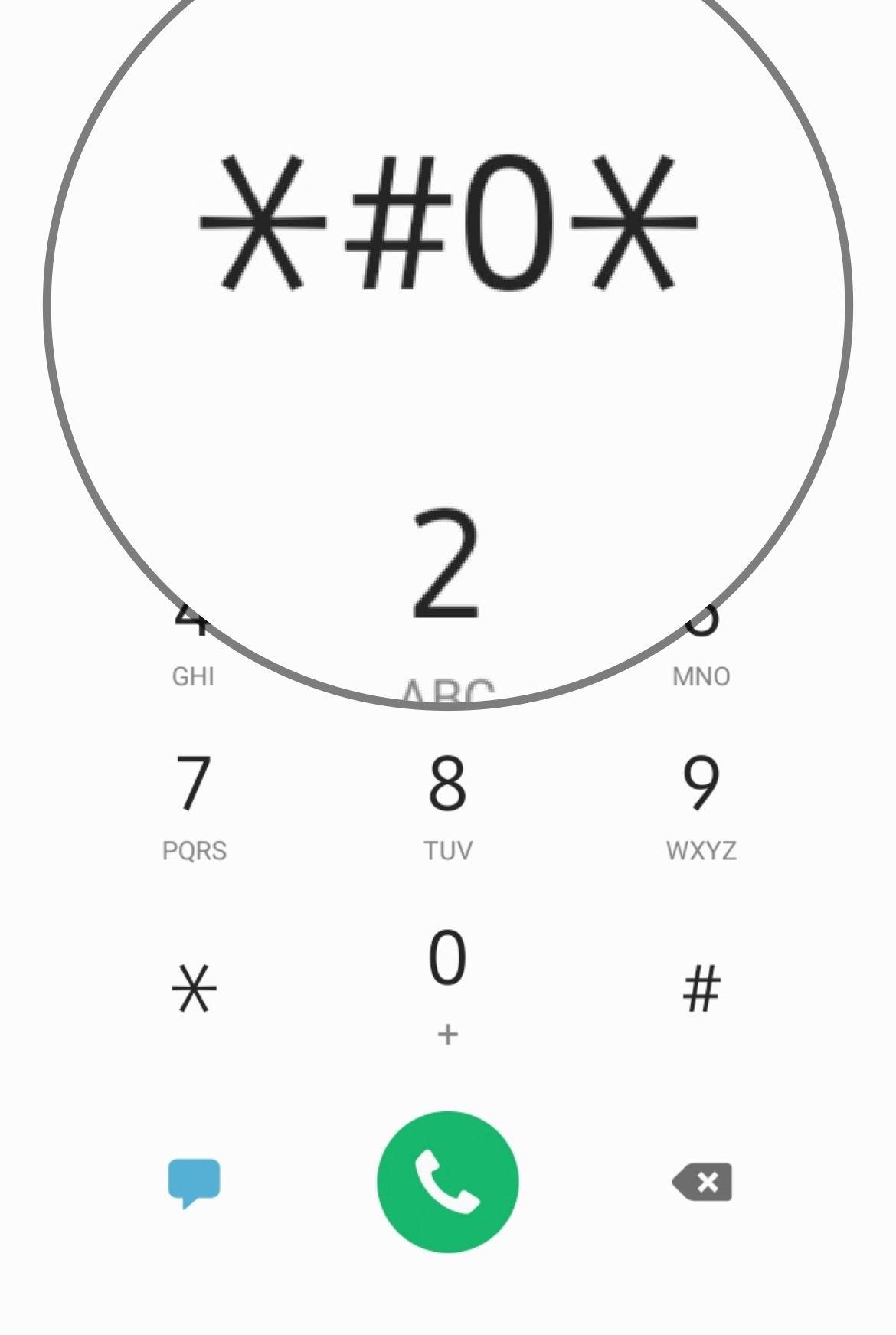
- Tippen Sie auf „Vibration“
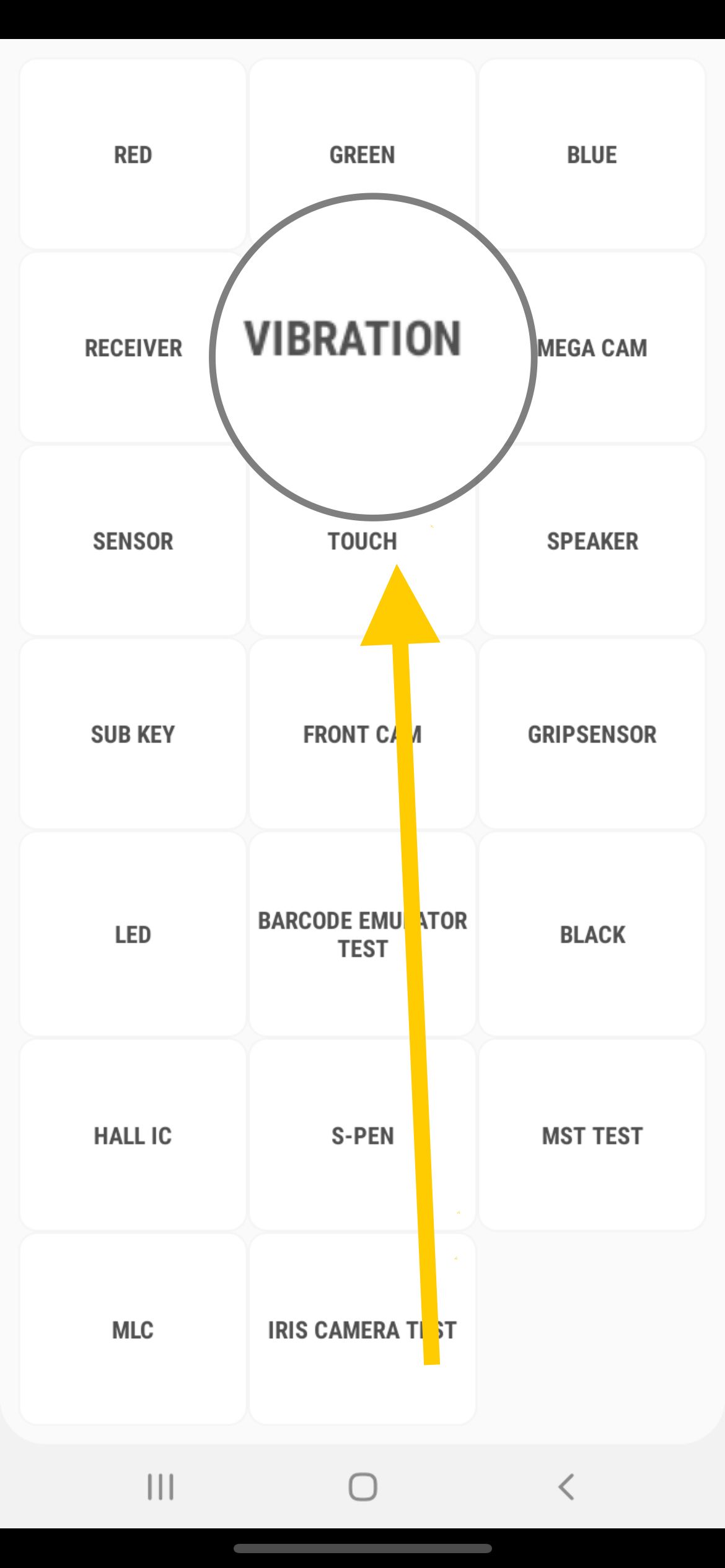
- Wenn das Telefon vibriert, liegt kein Hardwareproblem vor.
Wenn Sie alle oben genannten Lösungen ausprobiert haben, die Vibration aber immer noch nicht funktioniert, muss Ihr Telefon möglicherweise neu gestartet werden. Stellen Sie sicher, dass Sie über eine zuverlässige Sicherungskopie Ihrer Dateien verfügen.
- Gehe zu den Einstellungen
- Tippen Sie auf „Allgemeine Verwaltung“.
- Tippen Sie nun auf Zurücksetzen
- Tippen Sie auf „Auf Werkszustand zurücksetzen“.
- Tippen Sie auf „Zurücksetzen“.
- Bitte warten Sie einen Moment, bis der Vorgang abgeschlossen ist
- Richten Sie Ihr Gerät wie neu ein.
